4、绘制拉伸圆。
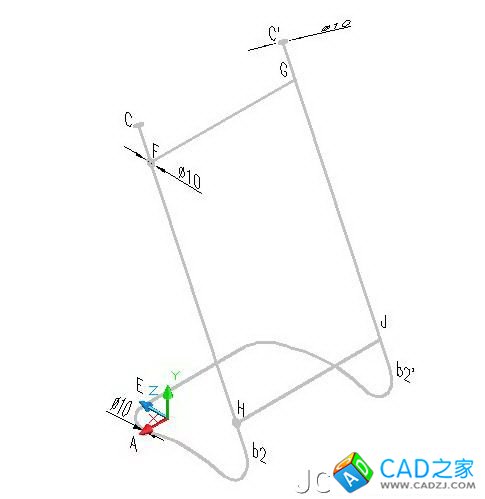
绘制顶部的拉伸圆。
先设置视图。单击“UCS”工具栏的“Y”按钮,指定旋转角度为-90。
启用“圆”命令,作圆心在C点,圆半径为5的圆。
同理,在C’点也作一等半径圆。AD教程_CAD基础教程下载 http://www.cadzj.com/
绘制公告牌横杆的拉伸圆。
旋转视图到当前作图面上。单击“UCS”工具栏的“X”按钮,指定旋转角度为90。
启用“圆”命令,绘制横杆的两个拉伸圆。
绘制底部支架的拉伸圆。
启用“三点”设置视图命令,指定新原点为R40圆弧圆心,指定点A为X轴正向,指定点E为Y轴正向。
单击“UCS”工具栏的“X”按钮,绕X轴旋转当前UCS,旋转角度为 -90。
用“圆”命令画底部支架的拉伸圆。
5、拉伸实体对象。

启用“拉伸”命令, _EXTRUDE↙(或单击“实体”工具栏的“拉伸”按钮),选择上支架的Φ10圆为拉伸对象,选择“路径(P)”选项,单击直线FG。
重复此操作,依次拉伸所有框架。
单击菜单“视图(V)”→“着色(S)”→“体着色(G)”。
6、绘制顶部小球。

先设置视图。
启用“三点”设置视图命令,单击C点为坐标原点,单击点C’为X轴正向,单击点F为Y轴正向。
绕X轴旋转当前UCS,旋转角度为90。
绘制小球。
启用“球体”命令。球心坐标为0,0,10,球体半径为12。
7、绘制公告板。

单击“UCS”工具栏的“X”按钮,绕X轴旋转当前UCS,指定旋转角度为90。
相关文章
- 2021-08-30电气CAD实例教程AutoCAD 2010中文版 [左昉 等编著] 20
- 2021-08-24经典实例学设计AutoCAD 2016从入门到精通 [李轲 编著]
- 2021-08-21AutoCAD 2013建筑设计与实例精讲中文版 [本社 编] 201
- 2021-08-21AutoCAD 2013建筑设计与施工图绘制实例教程中文版 [麓
- 2021-08-21AutoCAD 2013机械绘图实例教程中文版 [陈志民 等编著]
- 2021-08-20AutoCAD 2012机械绘图基础与实例中文版 [田蕴 编] 201
- 2021-08-19深度AutoCAD 全套室内图纸绘制项目流程完美表现2014版
- 2021-08-18完全实例自学AutoCAD 2012机械绘图 [唯美科技工作室
- 2021-08-18完全实例自学AutoCAD 2012建筑绘图 [唯美科技工作室
- 2021-08-12AutoCAD 2012机械绘图基础与实例中文版 [田蕴 编] 201